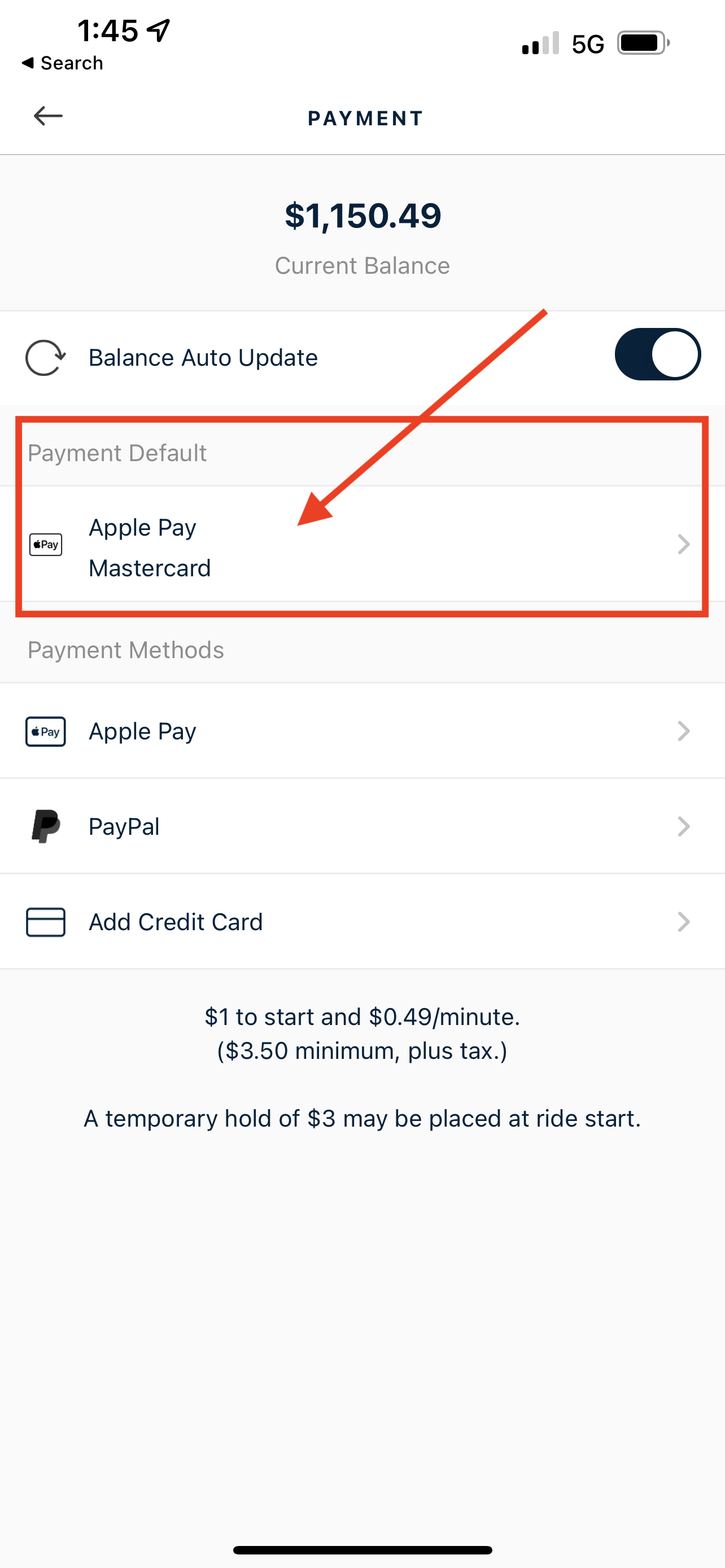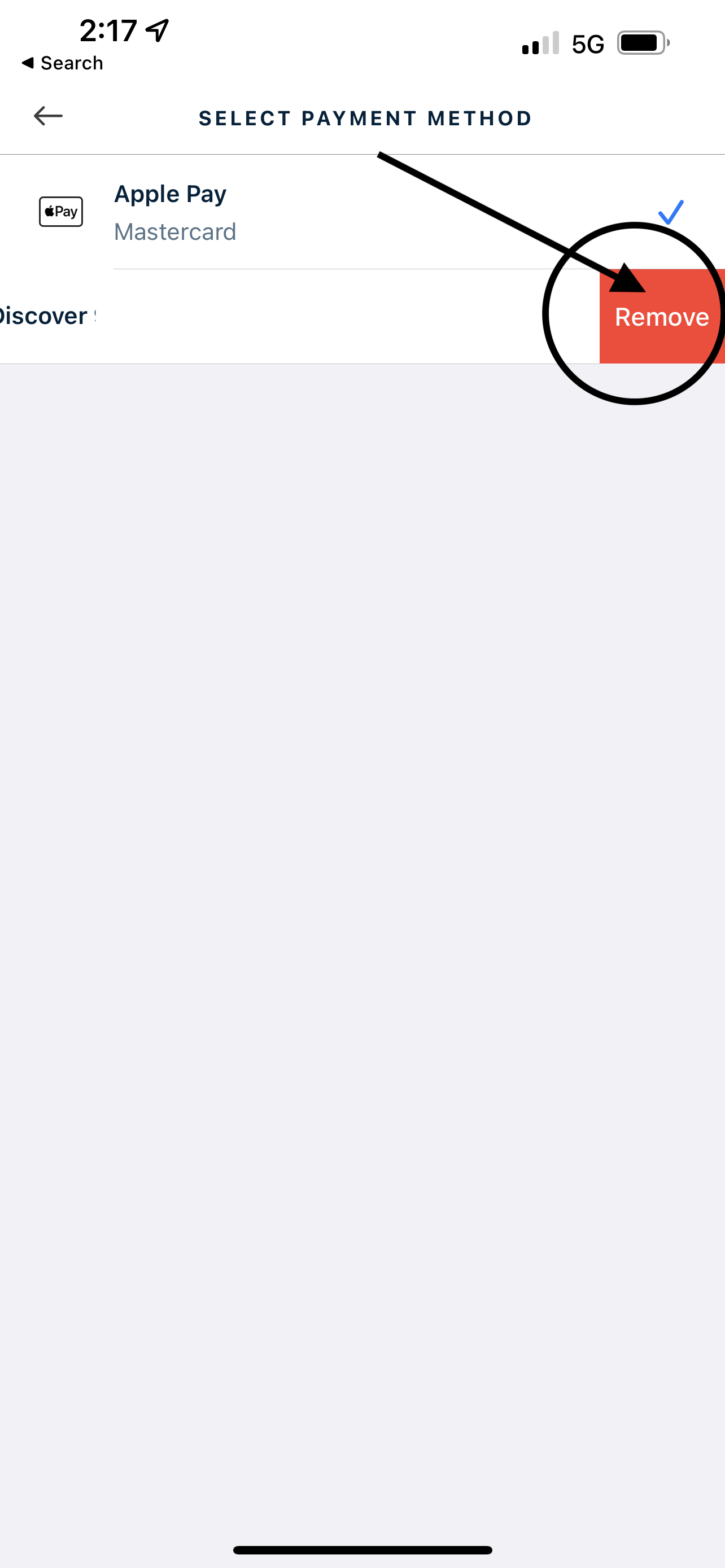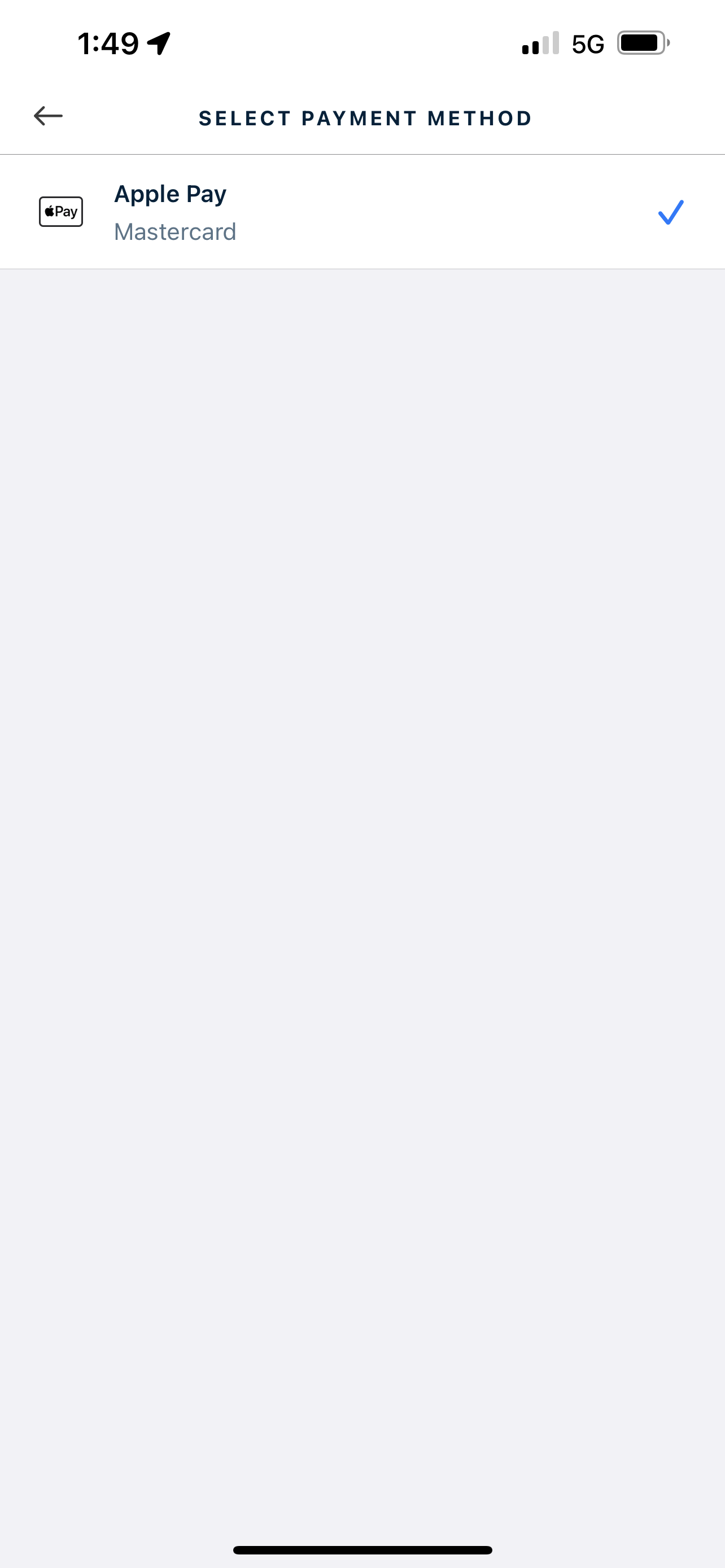Schritte zum Entfernen Ihrer Karte:
- Öffnen Sie die App
- Tippen Sie auf das Menü-Symbol (☰) in der oberen linken Ecke.
- Gehen Sie zu ‘Zahlung’
- Wählen Sie die Karte zum Entfernen aus
- Unter ‘Standardzahlung,’ suchen Sie die Karte, die Sie löschen möchten.
- Falls keine Karte aufgeführt ist, haben Sie keine gespeicherte Zahlungsmethode. Sie können eine neue unter ‘Zahlungsmethoden’ hinzufügen.
- Karte entfernen
- Wischen Sie nach links über die Karte, die Sie entfernen möchten.
- Tippen Sie auf die Schaltfläche ‘Entfernen’, die erscheint.
- Löschung bestätigen
- Warten Sie einige Momente, bis die App bestätigt, dass die Karte entfernt wurde.
📌 Wichtige Hinweise:
- Sie müssen mindestens eine Zahlungsmethode hinterlegt haben, um Bird/Spin zu nutzen. Wenn Sie Ihre einzige gespeicherte Karte entfernen möchten, lesen Sie den nächsten Abschnitt.
- Stellen Sie sicher, dass Ihre App auf die neueste Version aktualisiert ist, damit diese Schritte korrekt funktionieren.
🚨 Entfernen der einzigen Zahlungsmethode
Falls Sie Ihre einzige gespeicherte Zahlungsmethode entfernen müssen, kann unser Support-Team Ihnen helfen.
1. Klicken Sie auf die Schaltfläche Anfrage senden unten.
2. Geben Sie die letzten vier Ziffern der Karte an, die Sie entfernen möchten.
⚠ Ohne diese Information können wir Ihre Anfrage nicht bearbeiten.
FAQs & Fehlerbehebung
❓ Ich kann meine Karte nicht entfernen. Was kann ich tun?
- Stellen Sie sicher, dass Sie keine aktive Fahrt oder ein ausstehendes Guthaben haben.
- Versuchen Sie, die App neu zu starten und es erneut zu versuchen.
❓ Kann ich eine neue Zahlungsmethode hinzufügen, nachdem ich eine entfernt habe?
- Ja! Gehen Sie einfach zum Bereich ‘Zahlung’ und wählen Sie ‘Zahlungsmethode hinzufügen.’
❓ Wie kann ich meine Standard-Zahlungsmethode ändern?
- Fügen Sie zuerst eine neue Karte hinzu und entfernen Sie dann die alte.